Resulta que necesitamos usar CMD en nuestro ordenador y nos encontramos con el molesto error de acceso denegado al símbolo de sistema en Windows 10 y 11 ¿Qué podemos hacer? Solucionar este inconveniente no es para nada complicado y lo vamos a ver un poco más abajo.
Acceso al símbolo de sistema denegado en Windows 10 y 11
Usar la cuenta de administrador incorporada
Lo primero que tenemos que hacer cuando nos encontramos con este error al abrir símbolo de sistema en nuestro ordenador es usar la cuenta de administrador incorporada. En muchas ocasiones, los administradores del sistema bloquean diferentes herramientas, entre las que se incluye el símbolo de sistema. En este caso, tendremos que tener una cuenta de administrador para poder acceder a CMD.
Lo mejor que podemos hacer es habilitar o deshabilitar la cuenta de administrador incorporada usando la instancia del símbolo de sistema en la terminal. En caso de tener una cuenta habilitada, podremos usarla instantáneamente.
Comprobar la configuración de la política de grupo
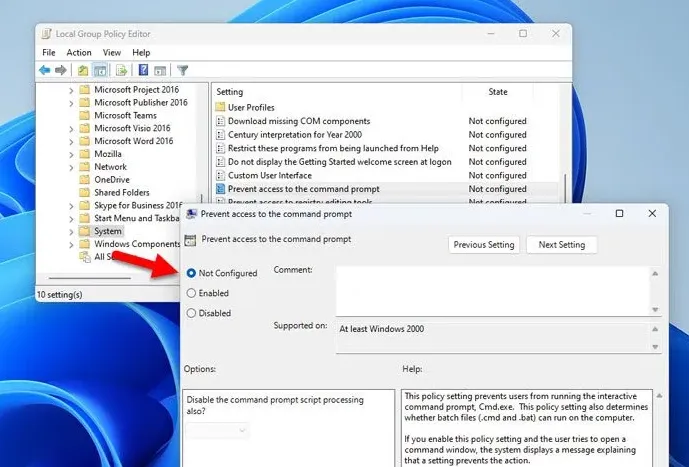
Existe una configuración de directiva de grupo que permite o impide que se pueda abrir CMD en el ordenador. En caso de que esta configuración se encuentre activada por error, entonces nos encontraremos con este problema. Para solucionarlo, haremos lo siguiente:
- Presionamos Windows + R para abrir el cuadro de diálogo Ejecutar.
- Escribiremos gpedit.msc y presionaremos Enter.
- A continuación, nos dirigiremos a Configuración de usuario > Plantillas administrativas > Sistema.
- Tendremos que dar doble clic en la configuración Impedir el acceso a la línea de comandos.
- Aquí seleccionamos No configurado.
- Para terminar, damos clic en Aceptar.
Comprobar valores del registro para solucionar el error de acceso denegado a símbolo de sistema
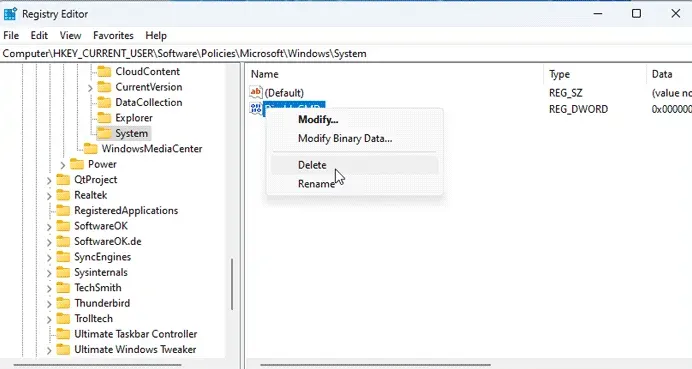
La misma configuración que comentamos en el punto anterior, también se puede activar o desactiva haciendo uso del Editor del registro. Para poder deshabilitarla, tendremos que seguir estos pasos:
- Presionamos la tecla Windows, escribimos regedit y presionamos Enter.
- Una vez que tengamos el Editor de registro abierto, nos dirigiremos a esta ruta a través de la barra lateral izquierda: HKEY_CURRENT_USER\Software\Policies\Microsoft\Windows\System
- Damos clic derecho en el valor DIsableCMD REG_DWORD.
- Vamos a pulsar en Eliminar y confirmamos.
Para que estos cambios surtan efecto, vamos a tener que reiniciar el ordenador.
Desactiva UAC para acceder a símbolo de sistema
El control de cuentas de usuario o UAC, tiene diferentes permisos para poder abrir algunas configuraciones, entre las que se incluye el símbolo de sistema. En este caso, podemos probar deshabilitar el UAC y verificar si esto puede resolver el problema.
Analizar en búsqueda de malware
Llega el punto en donde tenemos que plantearnos la posibilidad de tener nuestro ordenador infectado por malware y que esto impida que podamos usar diferentes aplicaciones. Recomendamos utilizar alguno de los mejores antivirus disponibles en la actualidad para realizar un análisis del ordenador en búsqueda de malware o adware.

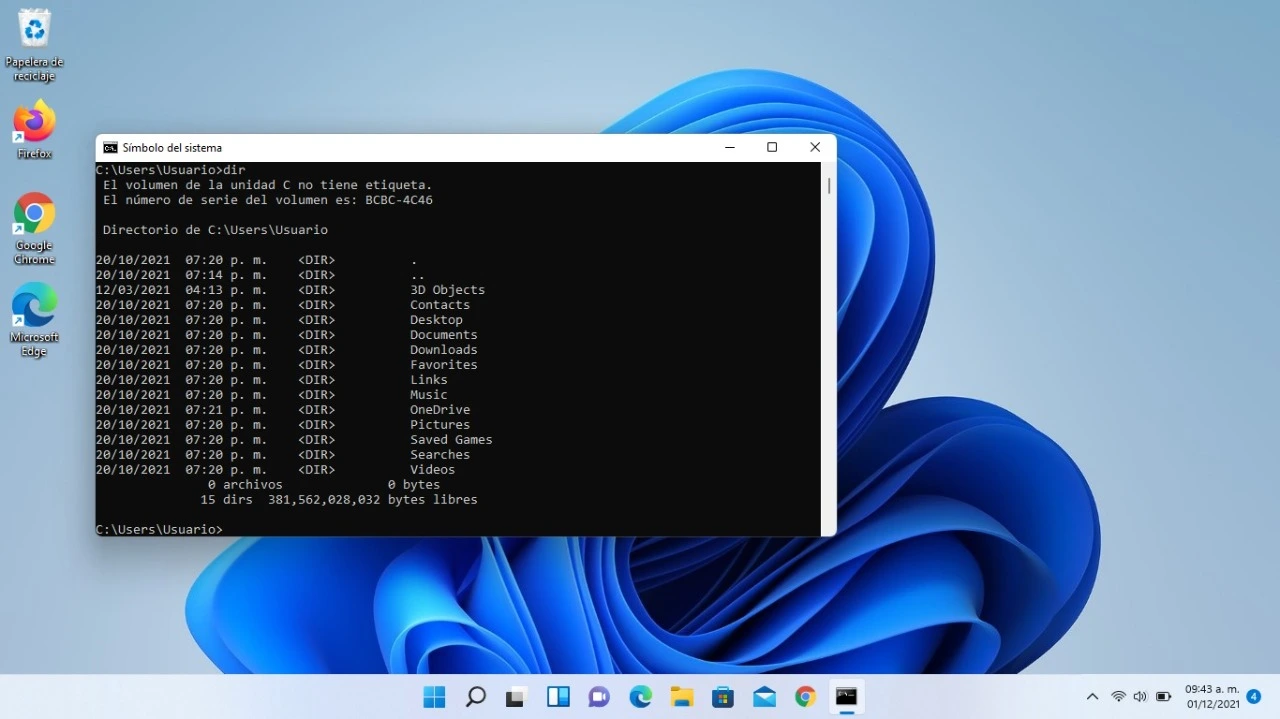
¿Tienes alguna pregunta o problema relacionado con el tema del artículo? Queremos ayudarte.
Deja un comentario con tu problema o pregunta. Leemos y respondemos todos los comentarios, aunque a veces podamos tardar un poco debido al volumen que recibimos. Además, si tu consulta inspira la escritura de un artículo, te notificaremos por email cuando lo publiquemos.
*Moderamos los comentarios para evitar spam.
¡Gracias por enriquecer nuestra comunidad con tu participación!